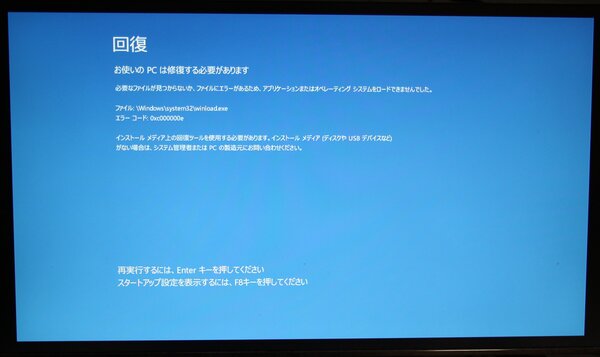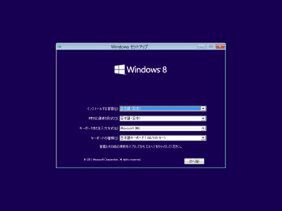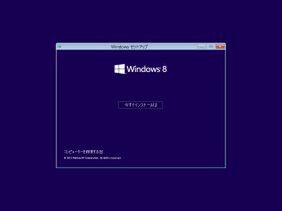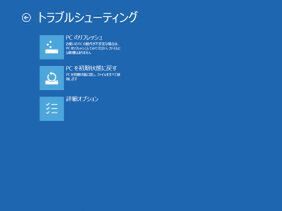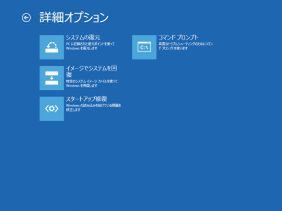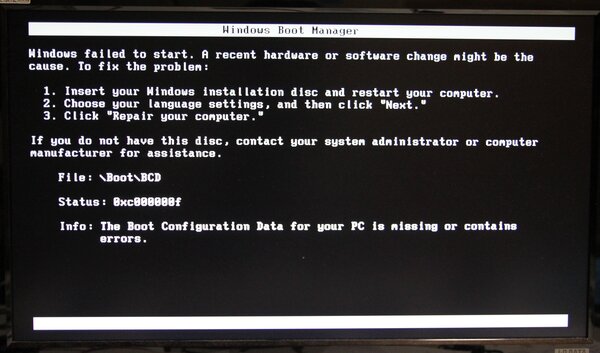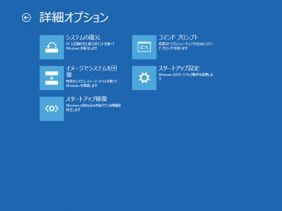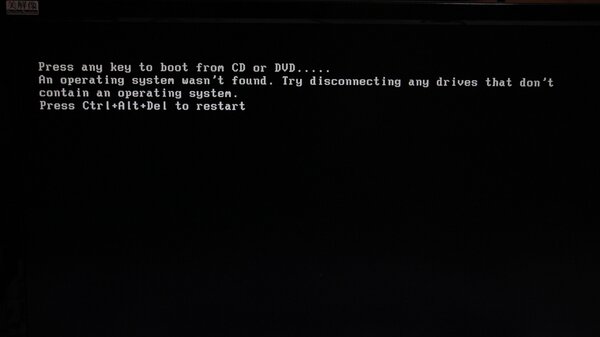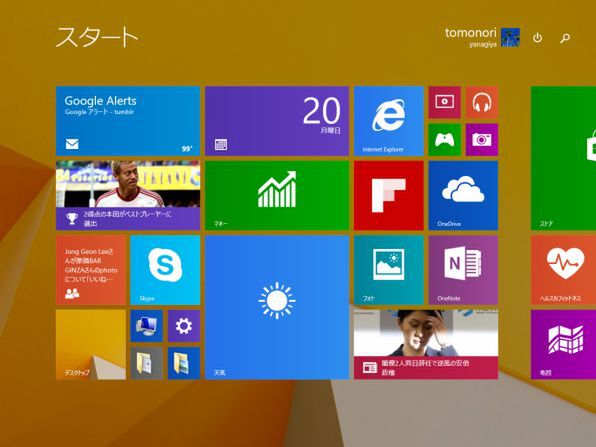交換しただけだとエラーになるので一手間かける
クローンが完了したら、PCの電源を落として、HDDとSSDを交換する。本来は、電源を入れれば同じ環境のWindowsが起動するのだが、エラーになってしまう。これは、クローンで作成したWindowsパーティションがアクティブになっていないため。データはコピーされているのだが、OSを起動させる情報が整っていないのだ。とはいえ、これはコマンドプロンプトと標準の修復ツールで修正できる。
まずはWindows 8のインストールディスクからブートする。ディスクから起動せずにエラーになる場合は、BIOSの設定やブートメニューで光学ドライブから起動するようにする。インストール画面が出たら、「コンピューターを修復する」を選択し、「コマンドプロンプト」を開く。コマンドを入力することで、Windowsが入っているパーティションをアクティブにし、起動情報を修正するのだ。
最初に「diskpart」と入力して、パーティションを扱うモードに入り、「list disk」と入力。SSDのみの場合は一つしか表示されないので、「select disk 0」と入力する。ほかのHDDなどをつないでいるとリストに表示されるが、必ずSSDを選ぶこと。
続いて「list partition」と入力。システム予約領域350MBと残りのWindowsが入っているパーティションの二つが表示される。そこで、「select partition 2」と入力する。この状態で「active」と入力すれば、Windowsのパーティションが起動用としてマークされる。diskpartコマンドを終了したら、bootrecコマンドでブート情報とMBRを修正し、コマンドプロンプトは終了する。
さらにもう一度Windowsのインストールディスクで起動し直し、「スタートアップ修復」を実行すれば、Windowsが起動するようになる。
コマンドの入力が面倒に感じるかもしれないが、紹介したとおりに作業すれば難しいことはない。Windows上からバックアップできるので、作業を中断しなくて済むし、HDDとSSDの差し替えは2分でできる。コマンドの入力も3分かからないだろう。一番時間がかかるのは、再起動の時間だった。
フリーソフトとわずかな作業時間、8000円から購入できるSSDで、PCが劇的に速くなるなら安いもの。PCのスピードに不満を抱えているなら、ぜひチャレンジしてみよう。どんなツールやテクニックでも得られない高速化が実現できるだろう。
筆者紹介─柳谷智宣

1972年生まれ。ネットブックからワークステーションまで、日々ありとあらゆる新製品を扱っているITライター。日経パソコンオンラインで「ビジネスPCテストルーム」、週刊SPA!で「デジペディア」を連載するほか、パソコンやIT関連の特集や連載、単行本を多数手がける。近著に「ポケット百科 GALAXY SII LTE 知りたいことがズバッとわかる本」(翔泳社)「Twitter Perfect GuideBook」(ソーテック社)、「Dropbox WORKING」(翔泳社)、「仕事が3倍速くなるケータイ電話秒速スゴ技」(講談社)。